如果您无法获得您的 窗户11 或 10 台计算机,这可能有多种原因。
最明显的原因是: 仍需要安装的 Windows 更新。如果是这种情况,Windows 将首先安装更新,然后自动关闭。
也有可能是系统文件损坏、电源选项配置不正确或者功能不正确。 快速启动 防止计算机关闭。在极少数情况下,它涉及某些阻止计算机关闭的附加硬件。您可以按照本文中的步骤解决所有这些问题。
无法关闭 Windows 11 或 10 计算机
有几种方法可以做到 计算机,您可以在下一篇文章中阅读.
如果您在关闭计算机时遇到问题,请尝试执行以下步骤,看看是否可以解决问题。
禁用快速启动
快速启动是一项可帮助您的计算机在关闭后更快启动的功能。这是通过在计算机关闭时保存计算机的状态,然后在计算机重新启动时使用该保存的状态来实现的。
这意味着计算机可以使用保存的状态绕过一些步骤并更快地登录,而不是执行通常的启动过程。
此功能对于那些需要经常关闭和重新启动计算机的用户特别有用,因为它可以减少等待计算机启动所需的时间。但请务必注意,此功能并非适用于所有计算机和所有版本的 Windows。此外,一些用户更喜欢禁用快速启动,因为它也会导致计算机无法正常关闭等问题。因此,值得尝试禁用快速启动,看看是否可以解决问题。
右键单击“开始”按钮。在菜单中单击“执行”。在运行窗口中输入:powercfg.cpl。
在电源管理设置中,点击左侧的“确定关闭盖子的行为”。
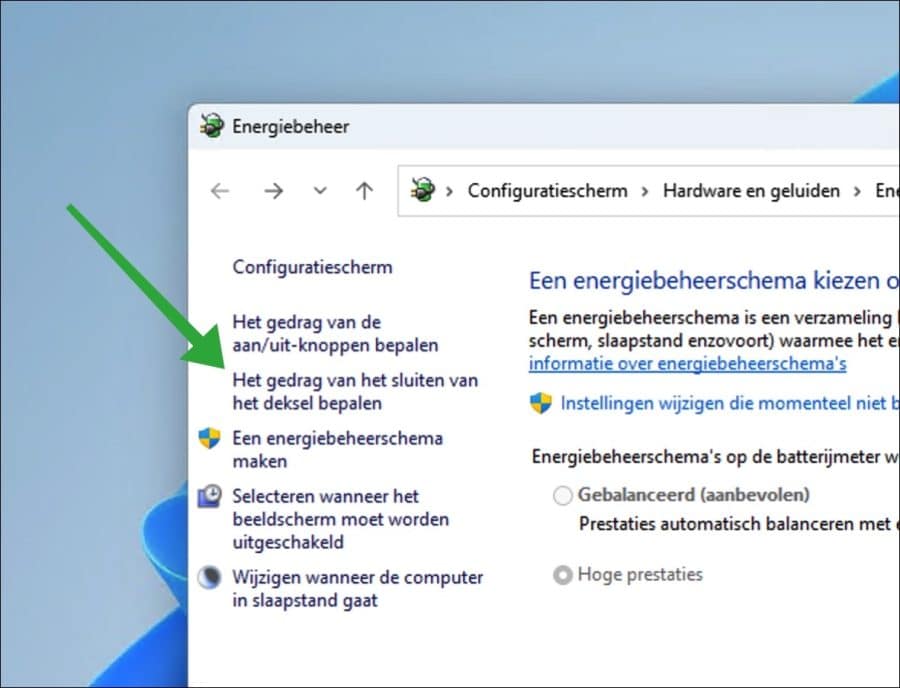
然后单击“更改当前不可用的设置”。然后通过取消选中该选项来禁用“快速启动”。
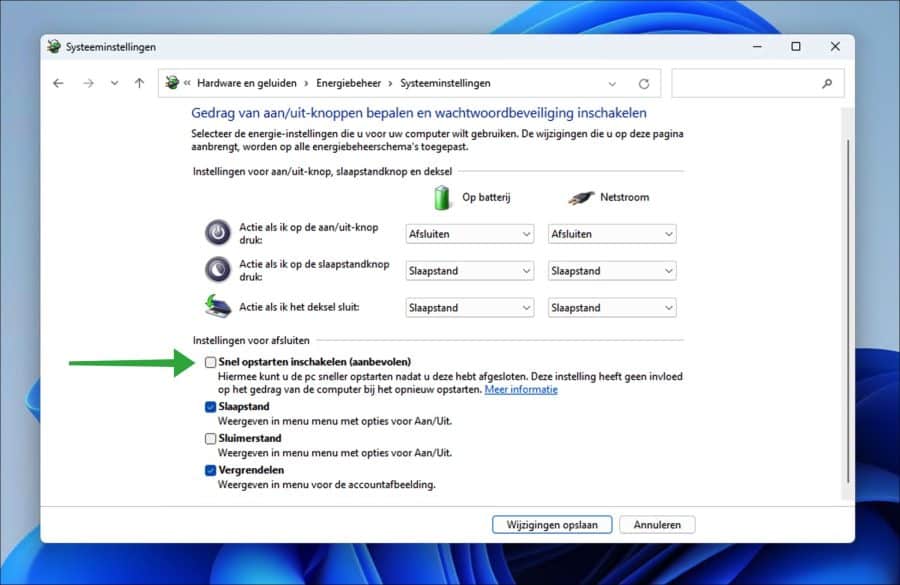
运行电源管理疑难解答
电源管理疑难解答旨在帮助您诊断和解决计算机电源设置问题。该故障排除程序可以诊断与睡眠模式、电源管理、电源计划等相关的问题。然后它可以帮助您自动解决这些问题。该故障排除程序可以自行检测并解决问题。
要打开电源管理疑难解答, 打开设置。在设置中,单击左侧的“系统”,然后单击“疑难解答”。
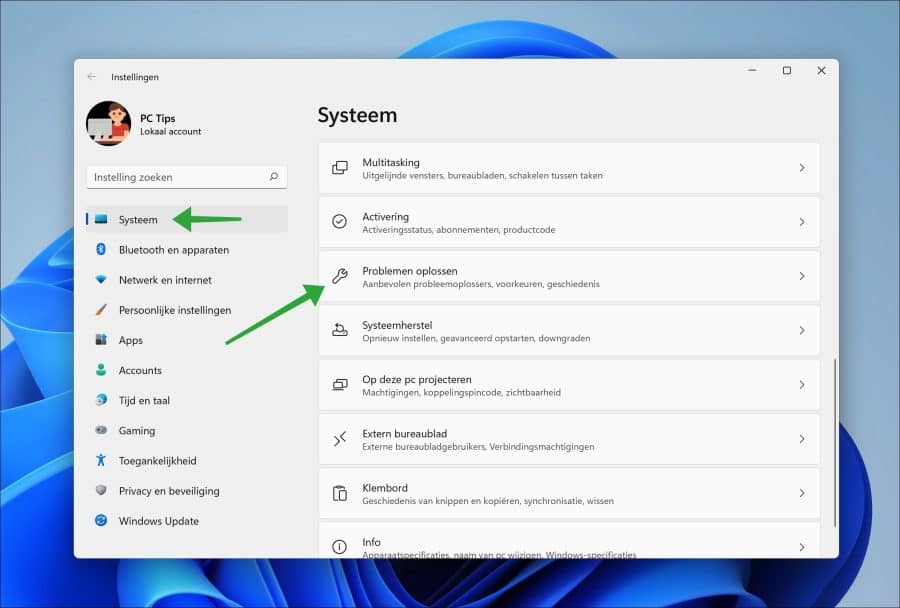
然后单击“选项”底部的“其他疑难解答”。
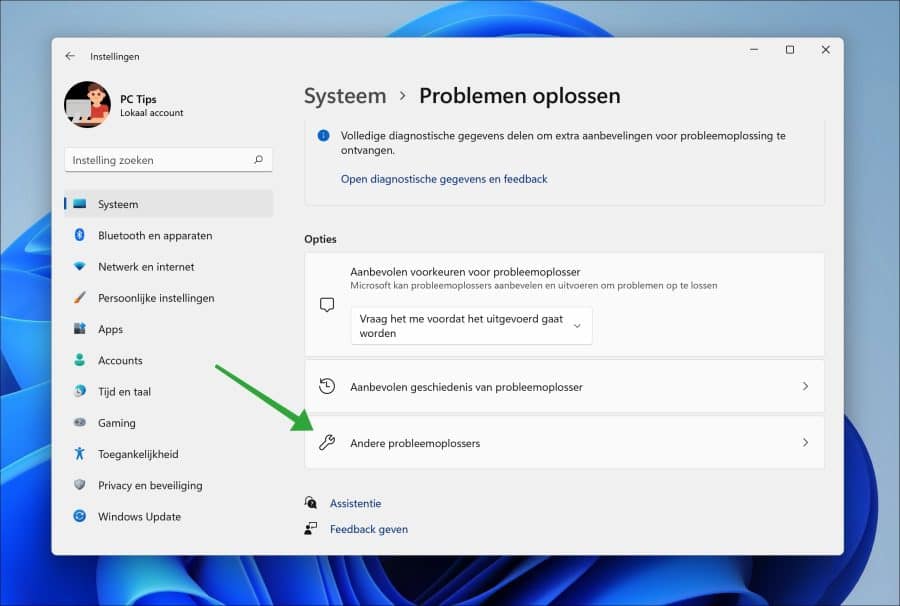
在疑难解答列表中,然后单击“电源管理”疑难解答中的“运行”。
电源管理疑难解答程序正在运行。他们自己寻找问题。如果找到,疑难解答程序将解决问题并显示已解决问题的摘要。
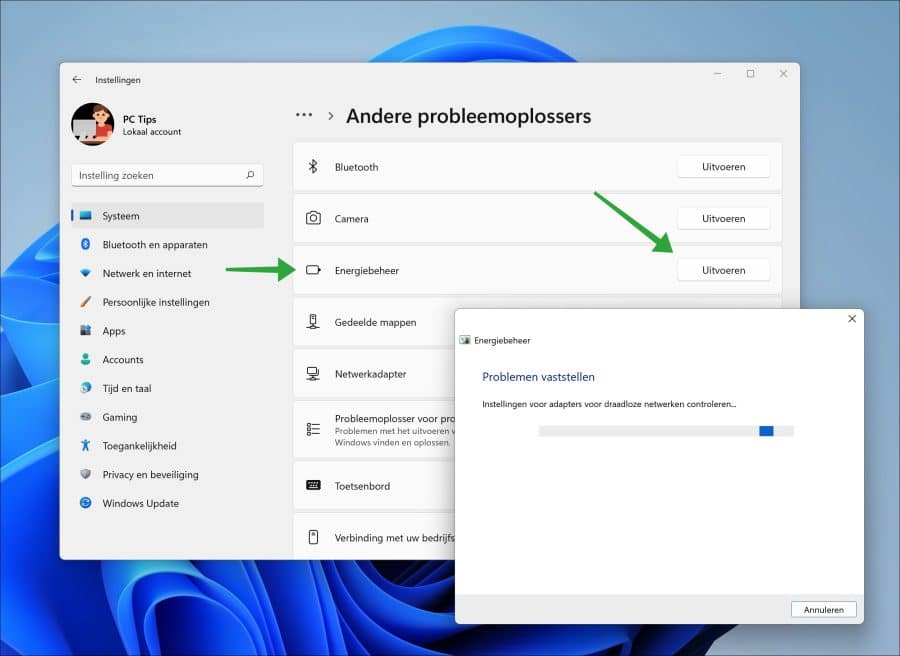
检查更新
听起来很明显。不过,我建议检查 Windows 更新并全部安装。等待安装完成,然后重新启动计算机。
打开设置。然后点击左边 “Windows更新””。单击“检查更新”并让 安装更新.
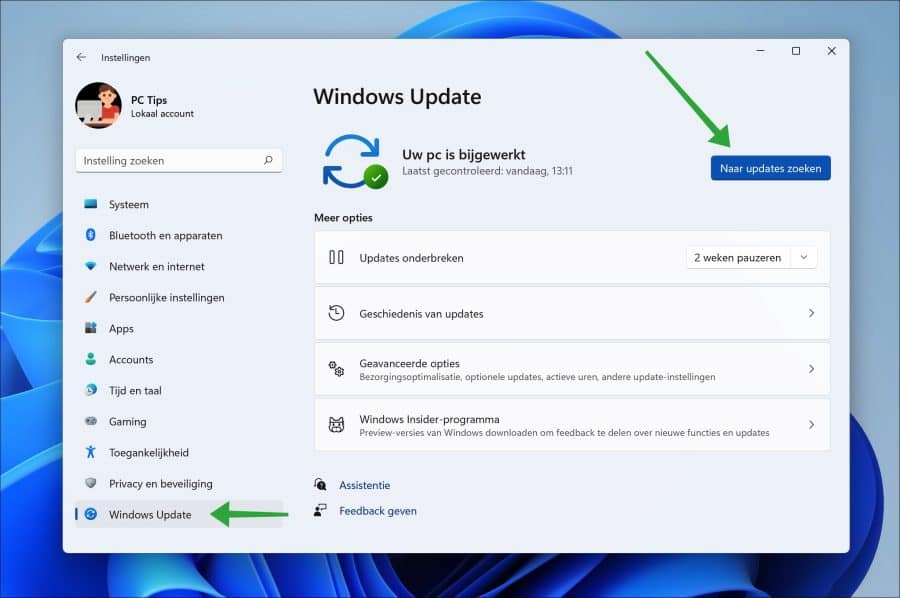
自动修复损坏的系统文件
在某些情况下有时会出现损坏 系统文件。这些系统文件可能会因软件安装、驱动程序更新、系统更改、硬件安装等而损坏。
Windows 11或10中有两个功能可以自动恢复系统文件,它们是SFC和DISM。
运行DISM
DISM(部署映像服务和管理)是一个内置工具,可用于维护和管理 Windows 映像,例如用于安装 Windows 的映像。
它可用于安装、卸载、配置和更新 Windows 功能、软件包、驱动程序和设置。它还可用于启用或禁用 Windows 功能以及修复 Windows 映像。
要修复 Windows 映像,您可以运行以下命令。然后修复过程自行执行。
以管理员身份打开命令提示符。输入以下命令:
DISM.exe /Online /Cleanup-Image /Restorehealth
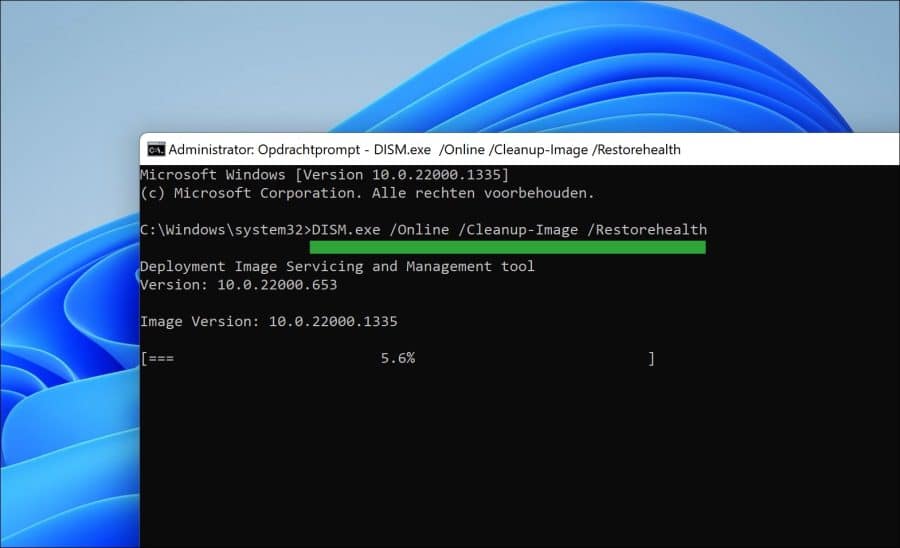
执行 DISM RestoreHealth 命令后,接下来执行 SFC。
运行顺序功能图
系统文件检查器 (SFC) 是 Windows 11 或 10 中的一个实用程序,允许用户扫描和修复 Windows 系统文件中的损坏。
它是保持 Windows 平稳运行的重要组成部分,因为它允许用户快速找到并修复已损坏的系统文件。 SFC 是 Windows 中的内置实用程序,任何人都可以安全地运行。
运行系统文件检查器时,它将扫描所有受保护的系统文件,并用正确的版本替换损坏或丢失的文件。值得注意的是,虽然 SFC 是一个有用的工具,但它并不能替代定期备份数据。它仅用于修复系统文件,不能用于 恢复数据或个人文件.
以管理员身份打开命令提示符。输入以下命令:
SFC /scannow
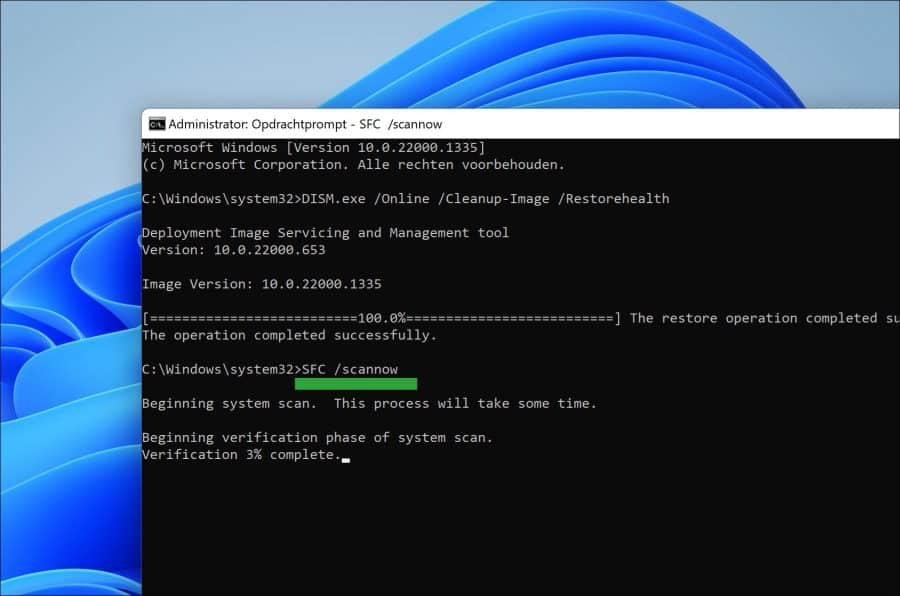
等待 SFC 完成。现在关闭计算机并检查问题是否已解决。如果现在问题还没有解决,我建议您尝试一下 电脑维修.
我希望这对你有帮助。感谢您的阅读!

